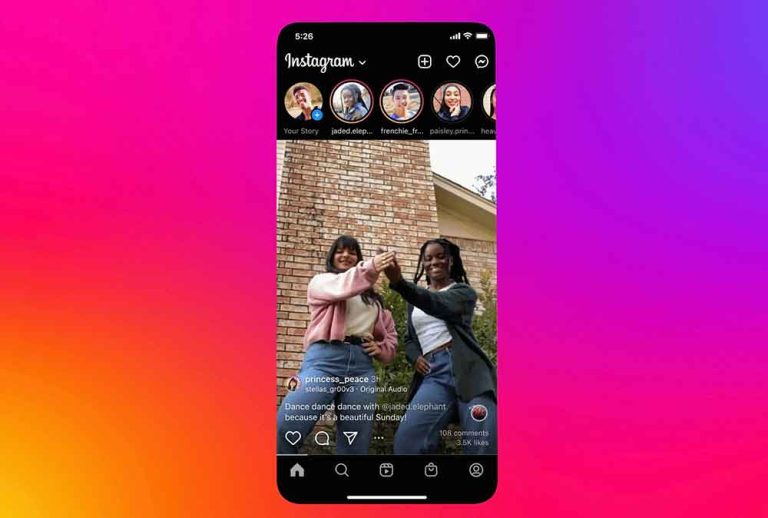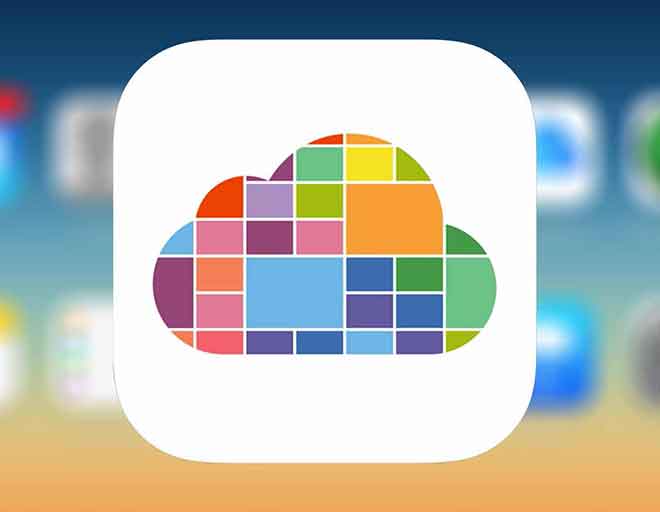Отправка файлов в WhatsApp: все типы
Отправляйте файлы через WhatsApp: мощная и универсальная функция, выходящая за рамки простого обмена изображениями. Например, подумайте о том, когда вы хотите отправить PDF-файл с помощью WhatsApp или поделиться любимой песней в формате mp3. Платформа позволяет сделать это очень легко. Отправка файлов в WhatsApp: речь идет не только об обмене захваченными изображениями с вашим устройством. WhatsApp превратился в важный инструмент для отправки больших файлов, которые могут включать документы в формате PDF, форматы Office (такие как docx, xlsx и pptx), короткие видеоклипы и даже файлы APK для устройств Android или файлы EXE для систем Windows.
Подробные шаги для обмена файлами всех видов
Если вам интересно, как отправлять документы с помощью WhatsApp или других типов файлов, вы попали по адресу. Это руководство даст вам пошаговые инструкции о том, как отправлять файлы в WhatsApp с различных устройств, независимо от того, используете ли вы смартфон Android, iPhone или ПК (через WhatsApp Web или специальное приложение WhatsApp). Хотя большинство из нас использует WhatsApp в основном на телефоне, важно знать, что к сервису также можно легко получить доступ с компьютера. Если вы хотите отправить mp3 с помощью WhatsApp или любой другой файл, вы можете сделать это либо через специальный веб-сервис, либо через специальные приложения для Windows и Mac.
Как отправить файлы WhatsApp с телефона
Чтобы обеспечить плавную и бесперебойную передачу файлов, важно убедиться, что на вашем смартфоне установлена последняя версия WhatsApp, будь то Android или iPhone. После открытия приложения выберите чат нужного адресата или конкретной группы. Затем щелкните значок, представляющий скрепку (для пользователей Android) или символ «+» (для пользователей iPhone), и выберите пункт «Документ».
Просмотр и выбор файлов
Программы для Windows, мобильные приложения, игры - ВСЁ БЕСПЛАТНО, в нашем закрытом телеграмм канале - Подписывайтесь:)
Отправка документов с помощью WhatsApp: обзор ваших файлов После выбора опции «Документ» вам будет представлен экран, показывающий последние файлы или файлы, отнесенные к категории документов на устройстве. Для более глубокого поиска и доступа ко всем папкам на телефоне просто нажмите «Просмотреть другие документы» или в меню «Обзор». Этот шаг откроет встроенный файловый менеджер, позволяющий легко перемещаться и находить нужный файл.
Прямой обмен из файлового менеджера
Отправляйте большие файлы и файлы других форматов прямо из файлового менеджера WhatsApp предлагает удобную отправку файлов прямо из файлового менеджера вашего устройства, что избавляет от необходимости сначала открывать приложение. Чтобы воспользоваться этой функцией, запустите приложение файлового менеджера на своем смартфоне. Пользователи iPhone могут использовать приложение «Файл“, а для Android”Твердый проводник” — рекомендуемый выбор. Как только вы найдете нужный файл, нажмите и удерживайте его в течение нескольких секунд, затем нажмите «Поделиться» и выберите WhatsApp. Это позволит вам отправлять pdf с помощью WhatsApp, отправлять mp3 с помощью WhatsApp или файлы любого другого типа в нужный чат или группу.
Как отправить файлы WhatsApp с ПК
Отправка файлов через WhatsApp стала обычной практикой для многих из нас. Если вы привыкли использовать WhatsApp, вы, вероятно, уже знаете о WhatsApp Веб, веб-интерфейс популярного сервиса обмена сообщениями. Эта платформа предлагает простой и понятный способ отправки файлов в WhatsApp прямо с вашего компьютера.
Процедура отправки тяжелых документов и файлов
Чтобы отправить документы с помощью WhatsApp через веб-версию, выполните следующие действия:
- Откройте веб-страницу WhatsApp.
- Подключите мобильное устройство, отсканировав QR-код, отображаемый на экране компьютера. Этот процесс аналогичен описанному в нашем руководстве по использованию WhatsApp через веб-сайт.
- После подключения найдите значок скрепки, обычно расположенный в нижней части чата.
- Нажмите на значок «Документ». Это действие откроет файловый менеджер вашего компьютера, позволяя вам выбрать нужный документ, который может быть в формате pdf или mp3 для отправки через WhatsApp.
- После выбора файла нажмите «Открыть», чтобы начать процесс передачи. Получатель получит файл и сможет загрузить его, просто нажав на него.
Советы по безопасности при использовании WhatsApp Web
Если вы используете WhatsApp Web на общем компьютере, защита вашей конфиденциальности имеет решающее значение. Рекомендуется получать доступ к платформе в режиме анонимности или инкогнито. Это не позволит другим людям просматривать, читать или отвечать на ваши сообщения. Всегда помните о защите своих данных и отправляйте тяжелые или конфиденциальные файлы с осторожностью.
Руководство по отправке файлов через WhatsApp для Windows и Mac
Отправка файлов через WhatsApp еще никогда не была такой простой. Для пользователей компьютеров, как Windows, так и Mac, есть один настольная версия WhatsApp, загружаемый бесплатно. Чтобы начать, посетите официальную страницу и выберите «Загрузить для Windows» или «Загрузить для Mac» в зависимости от вашей операционной системы. После завершения загрузки продолжите установку, как и любое другое программное обеспечение.
После его установки запустите приложение и синхронизируйте свое мобильное устройство с помощью QR-кода, как и в WhatsApp Web.Оказавшись внутри чата или группы, куда вы хотите отправлять файлы в WhatsApp, щелкните значок скрепки, а затем « Документ”. Отсюда процесс обмена почти такой же, как и для WhatsApp Web, демонстрируя согласованность и эффективность интерфейса.
Зачем использовать WhatsApp для отправки документов и файлов?
WhatsApp превратился в важный инструмент для отправки PDF-файлов WhatsApp или других важных документов коллегам. Но это не только для работы. Вы можете отправлять mp3-файлы с помощью WhatsApp, делиться учебными материалами и даже APK-файлами с друзьями, семьей и одноклассниками. Благодаря щедрому лимиту отправки в 100 МБ возможности огромны.
И нет ограничений на количество файлов, которыми вы можете поделиться. Однако важно помнить, что если общий файл будет удален с вашего устройства, его уже нельзя будет восстановить. Эта функция имеет решающее значение для профессионалов и малого бизнеса, которые ищут альтернативу традиционной электронной почте. Будь то счета-фактуры, прайс-листы, информация о продуктах или предложения, всем можно легко поделиться через WhatsApp. А благодаря внедренному в 2014 году сквозному шифрованию вы можете быть уверены, что ваши документы будут в безопасности.
Кроме того, WhatsApp предлагает удобную отправку тяжелых файлов и документов группами. А чтобы важная информация не затерялась среди множества сообщений, вы можете пометить важные сообщения как избранные, что обеспечит легкий доступ к ним в будущем.
Часто задаваемые вопросы: как отправлять файлы в WhatsApp
- Могу ли я отправить файл любого типа в WhatsApp?
- Да, WhatsApp позволяет отправлять различные типы файлов, включая документы, фотографии, видео, контакты и местоположения. Однако существует ограничение на размер отправляемых файлов, которое зависит от типа файла.
- Каков предельный размер для отправки файлов в WhatsApp?
- Для документов ограничение составляет 100 МБ. Для фото и видео ограничение может варьироваться в зависимости от устройства, но обычно составляет около 16 МБ.
- Как отправить документ в WhatsApp?
- Откройте чат с контактом, которому хотите отправить документ.
- Коснитесь значка злоумышленника (часто представленного в виде скрепки) вверху или внизу чата.
- Выберите «Документ» и выберите файл, который хотите отправить.
- Нажмите «Отправить».
- Могу ли я отправить несколько файлов одновременно?
- Да, вы можете выбрать сразу несколько фотографий или видео из галереи вашего устройства. Однако для документов вам нужно будет подавать их по одному.
- Получатель видит файл в том же качестве, в котором я его отправил?
- Чтобы сохранить данные и ускорить передачу, WhatsApp может сжимать ваши фотографии и видео. Это может немного снизить качество файла. Если вас беспокоит качество, вы можете рассмотреть возможность отправки файла как документа.
- Есть ли способ отправить файлы больше, чем лимит?
- Напрямую через WhatsApp, нет. Однако вы можете использовать сторонние службы обмена файлами, чтобы создать ссылку на файл, а затем поделиться этой ссылкой в WhatsApp.
- Могу ли я отправлять файлы из WhatsApp Web или Desktop?
- Да, WhatsApp Web и настольное приложение поддерживают отправку файлов. Процесс аналогичен мобильной версии: откройте чат, нажмите на значок злоумышленника и выберите тип файла, который хотите отправить.
- Безопасны ли файлы, отправленные в WhatsApp?
- Да, WhatsApp использует сквозное шифрование для всех отправляемых вами сообщений и файлов, что означает, что только вы и получатель можете видеть содержимое.
Мы надеемся, что этот FAQ был полезен для вас! Если у вас есть дополнительные вопросы о WhatsApp, не стесняйтесь обращаться к официальному веб-сайту или в службу поддержки.
Программы для Windows, мобильные приложения, игры - ВСЁ БЕСПЛАТНО, в нашем закрытом телеграмм канале - Подписывайтесь:)